本文主要是介绍使用gitolite管理git权限,希望对大家解决编程问题提供一定的参考价值,需要的开发者们随着小编来一起学习吧!
1、服务器上添加专用管理账户git,并在服务器上安装git
2、创建本地机器的公私钥
3、服务器安装gitolite
4、仓库添加与管理
5、添加用户并管理用户权限
6、修改管理员的公钥
7、修复管理员的权限
一、服务器上安装git略过
二、创建本地机器的公私钥
ssh-keygen -f ~/.ssh/git-admin然后将生成的 git-admin.pub 上传到服务器(下面暂时放在了 /tmp 目录下),暂时不要将公钥放在 ~/.ssh/authorized_keys 中,后面会有说明。
三、安装gitolite
1、下载(本例中在git用户的家目录中/homt/git)
git clone https://github.com/sitaramc/gitolite
2、第1部会得到文件夹 gitolite,在该目录的同级目录中创建文件夹 bin,然后执行命令
./gitolite/install -ln
该命令会在bin下生成一个连接文件 gitolite(连接到gitolite/src/gitolite) 如下图

本步骤完全可以没有
3、进入到 bin 目录下执行(git-admin.pub 是客户端机器的公钥)
gitolite setup -pk /tmp/git-admin.pub
执行结果如下
Initialized empty Git repository in /home/git/repositories/gitolite-admin.git/Initialized empty Git repository in /home/git/repositories/testing.git/
就是在~/repositories/目录生成两个repository(仓库):gitolite-admin.git和testing.git
gitolite-admin.git是用户权限管理的仓库,testing.git 则是普通的仓库
此命令还会在用户目录下生成文件project.list,该文件记录了所有管理的仓库(git-admin.git除外),以后每次添加或删除仓库,都会修改该文件。
查看文件 ~/.ssh/authorized_keys 内容如下,主要是该文件的内容配合脚本实现了权限管理,也可以不用gitolite,手动配置该文件实现权限管理,但是会很麻烦。
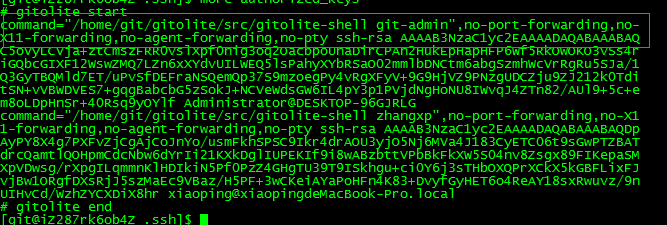
四、仓库添加与管理
1、在 ~/.ssh/下创建文件 config ,并写入如下配置
host git-serveruser githostname 114.x.x.xport 22identityfile ~/.ssh/git-admin (用户认证的密钥)本步骤可以没有
2、先将 gitolite-admin.git 仓库克隆到本地
git clone git-server:gitolite-admin.git (git-server 是在第 1 步配置的的)
进入到 gitolite-admin 中会有如下两个目录
conf/ 其中的文件 gitolite.conf 用于管理仓库和用户权限,例如下图包含了两个仓库,如果需要添加仓库,只需要按照格式添加,然后推到服务器就可以了
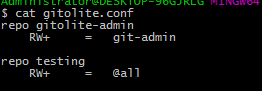
keydir/ 该目录存放了用户的公钥文件,推到服务器后 gitolite 会自动将其权限添加到 ~/.ssh/authorized_keys 文件中
五、gitolite 的权限管理配置参照另一篇
六、修改管理员的公钥
上面设置了 git 账号,所以在这一步中一定要切换到 git 账号才能操作,否则 gitolite 会把配置文件写到其他用户的根目录下(很尴尬,在这个坑里待了半天)。gitolite setup -pk new_admin.pub
七、修复管理员的权限
当管理员的权限被破坏后(比如不小心将 RW 权限去掉了),可以登录到服务器,切换到 git 账号,执行下面的命令git clone /home/git/repostorise/gitolite-admin.git (本例中的路径与上面保持一致)将管理仓库克隆下来,修改相应的文件(conf/gitolite.conf),然后执行gitolite push (也可能是 gitolite push -f) 将修改推送并应用权限即可
参考了
http://blog.sina.com.cn/s/blog_4b5039210102e3r3.html
http://gitolite.com/gitolite/emergencies/?#common-errors
这篇关于使用gitolite管理git权限的文章就介绍到这儿,希望我们推荐的文章对编程师们有所帮助!




